Error 0xc000007b – Čo to je a ako to opraviť

Zistite, ako opraviť chybu 0xc000007b v našej podrobnej príručke, ktorá sa zaoberá príčinami tohto chybového kódu a zoznamom overených riešení.
Microsoft urobil na Windowse 11 veľa práce a použil množstvo dizajnových prvkov – starých aj nových – aby ho oživil. Predvolený Windows File Explorer bol tiež obdarený novým vzhľadom, no nie všetci používatelia majú ľahký prístup k nemu. Dnes vám povieme, o aký problém ide a pomôžeme vám ho bez problémov obísť.
Súvisiace: Bude Windows 11 fungovať s TPM 1.2?
Obsah
Ako nahradiť starý Prieskumník v systéme Windows 11 novým
Aktualizovali ste na systém Windows 11 a stále sa vám zobrazuje „starý“ panel s nástrojmi a kontextová ponuka v štýle pásky s nástrojmi systému Windows 10? Tu sú najlepšie riešenia pre to isté.
Metóda #01: Zakážte „Spúšťať okná priečinkov v samostatnom procese“
Ak ste požiadali Windows, aby spustil okná priečinkov v samostatnom procese, 11 sa vráti späť do starého štýlu bez akéhokoľvek varovania. Aby som to napravil. Najprv prejdite do Prieskumníka a kliknite na kartu „Zobraziť“ v hornej časti obrazovky. Teraz kliknite na „Možnosti“.
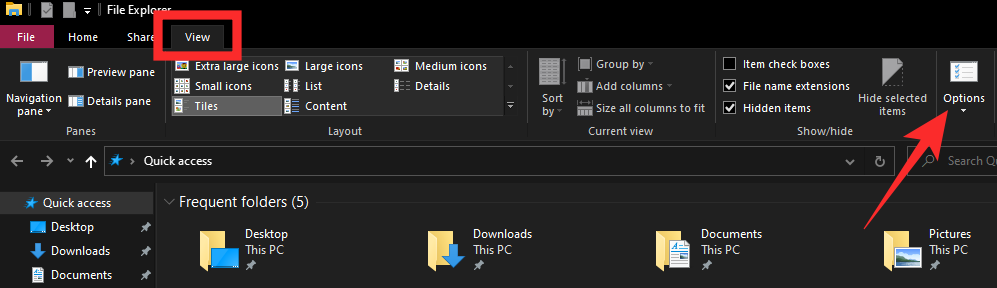
Po otvorení okna „Možnosti priečinka“ znova prejdite na kartu „Zobraziť“. Posuňte zobrazenie nadol a uistite sa, že je vypnutá možnosť „Spustiť okná priečinkov v samostatnom procese“. Stlačte 'Ok' a ukončite.
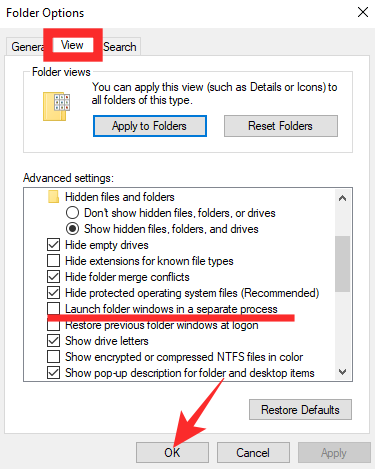
Reštartujte počítač a váš Windows File Explorer by mal získať nový vzhľad.
Metóda #02: Reštartujte Windows Explorer
Môžete skúsiť reštartovať Windows Explorer cez Správcu úloh. Potom, čo ho vyvoláte pomocou „Alt + Ctrl + Del“, kliknite pravým tlačidlom myši na „Prieskumník Windows“ a stlačte „Reštartovať“.
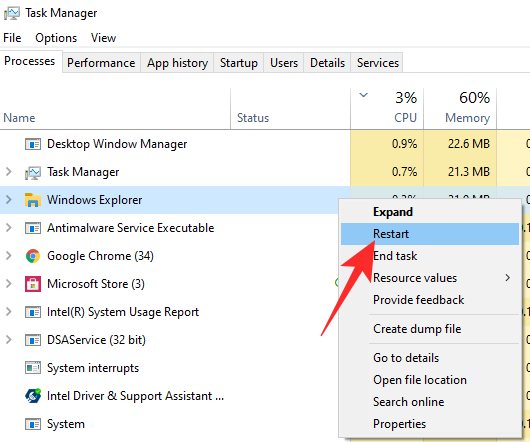
Metóda #03: Reštartujte počítač
Jednoduchý reštart má dlhú cestu a „hack“ platí aj pre tento problém. Ak nedostanete nový Windows File Explorer, reštartovanie počítača ho môže dostať do popredia. Kliknite pravým tlačidlom myši na Štart, umiestnite kurzor myši na „Vypnúť alebo sa odhlásiť“ a po rozbalení ponuky kliknite na „Reštartovať“.
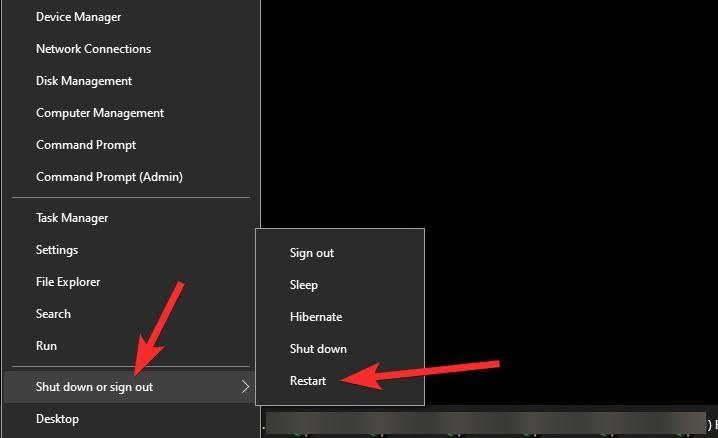
Metóda č. 04: Odinštalujte aplikácie Link Shell
Zastavenie otvárania okien priečinkov systému Windows v samostatnom procese by malo stačiť. Ak stále nemáte šťastie, uistite sa, že ste odinštalovali všetky aplikácie na rozšírenie shellu. Máte vo svojom systéme aplikáciu Link Shell Extension? Odporúčame ho ihneď odinštalovať.
Metóda #05: Aktualizujte grafický ovládač
Ak ani jedno nefunguje, mali by ste sa uistiť, že používate najnovšiu verziu ovládača grafickej karty. Kliknite na tento odkaz pre grafické ovládače AMD a na tento odkaz pre grafické ovládače Nvidia. Po inštalácii reštartujte počítač, aby ste zistili, či funguje.
Metóda #06: Počkajte, kým to MS opraví v novších zostavách (posledná možnosť)
Windows 11 je stále veľmi skoro vo svojom vývojovom cykle, čo zvyčajne znamená, že pred vydaním verejnej zostavy je potrebné ukončiť množstvo chýb. Môžeme očakávať, že Microsoft to čoskoro opraví prostredníctvom aktualizácie.
Ak však narazíte na problémy, ktoré odmietajú opraviť, odporúčame vám vrátiť sa do systému Windows 10 a počkať na oficiálnu aktualizáciu systému Windows 11. Spustiť by sa mala v poslednom štvrťroku tohto roka.
SÚVISIACE
Zistite, ako opraviť chybu 0xc000007b v našej podrobnej príručke, ktorá sa zaoberá príčinami tohto chybového kódu a zoznamom overených riešení.
Návod, ako zapnúť alebo vypnúť núdzový režim pre tablet Samsung Galaxy Tab S3
Ak sa snažíte opraviť kód chyby 0x80860010 na vašom počítači, nájdite tu možné riešenia.
Zistite, ako vyriešiť bežný problém, pri ktorom bliká obrazovka v prehliadači Google Chrome.
Zistite, čo robiť, keď Windows 11 neustále zlyháva, s prehľadom osvedčených a otestovaných riešení, ktoré vám môžu pomôcť opraviť tento problém.
Zistite, čo robiť, ak aplikácia Windows Phone Link nefunguje, s krokovým zoznamom riešení, ktoré vám pomôžu znova pripojiť telefón k počítaču.
Zistite, čo robiť, keď Hlavný panel v systéme Windows 11 nefunguje, s prehľadom osvedčených riešení a tipov na riešenie problémov.
Ak Office oznamuje, že požadovanú akciu nebolo možné vykonať, aktualizujte a opravte svoj Office Suite. Ak problém pretrváva, preinštalujte Office.
Zistite, ako sa vyrovnať s chybou “Aw, Snap!” v Chrome, zoznam účinných metód na opravu problému a prístup na požadované stránky.
Zistite, ako sa vysporiadať so zrúteniami hry Čierna Mýtus: Wukong, aby ste si mohli vychutnať túto vzrušujúcu akčné RPG bez prerušenia.
Ovládače zariadení pomáhajú opraviť chyby, vytvárať a zlepšovať kompatibilitu periférnych zariadení. Zistite, ako **aktualizovať ovládače** v systéme Windows 11 a prečo je to dôležité.
Nvidia Shield Remote nefunguje správne? Tu máme pre vás tie najlepšie opravy, ktoré môžete vyskúšať; môžete tiež hľadať spôsoby, ako zmeniť svoj smartfón na televízor.
Windows 11 má veľa kontroverzií okolo podpory pre určité procesory, pretože operačný systém unikol v júli. Oficiálna verzia OS bola teraz uvoľnená pre verejnosť s mnohými zmenami ...
V prípade, že služba Windows Search využíva mimoriadne vysoké zdroje procesora alebo disku, môžete v systéme Windows 11 použiť nasledujúce metódy riešenia problémov. Metódy na vyriešenie problému zahŕňajú jednoduchšie metódy ...
20. februára 2021: Google teraz zablokoval všetky rozšírenia Meet, ktoré pomáhali so zobrazením mriežky, vrátane rozšírení uvedených nižšie. Tieto rozšírenia už nefungujú a zdá sa, že jedinou alternatívou je…
Jediná obrazovka, z ktorej majú používatelia Windowsu spoločný strach, je modrá obrazovka smrti. BSOD existuje už desaťročia, v priebehu rokov sa mení len veľmi málo, ale stále je dostatočne silný na to, aby…
Microsoft Teams sa vďaka svojej hlbokej integrácii s Microsoft Office 365 stal obľúbeným riešením videohovorov pre milióny ľudí na celom svete. Napriek tomu, že nie je používateľsky najpríjemnejší…
Microsoft Teams je komplexný nástroj, ktorý je v poslednej dobe pomerne populárny vďaka svojim funkciám tímovej spolupráce. Služba vám umožňuje vytvárať špecifické tímy pre vašu organizáciu, pozývať…
12. októbra 2021: Veľká aktualizácia! Upozorňujeme, že už nemusíte nahrádzať súbor appraiserres.dll, aby ste obišli kontrolu TPM a opravili chybu inštalácie pri inštalácii Windows 11. …
Od vydania Windows 11 prešlo pár mesiacov a používatelia odvtedy migrujú na nový OS. Ako stále viac používateľov skúša nové problémy Windowsu 11, objavujú sa chyby a nastavenia...
Existuje mnoho dôvodov, prečo sa váš notebook nemôže pripojiť k sieti Wi-Fi, a preto existuje mnoho spôsobov, ako túto chybu opraviť. Ak sa váš notebook nemôže pripojiť k sieti Wi-Fi, môžete vyskúšať nasledujúce spôsoby, ako tento problém vyriešiť.
Po vytvorení bootovacieho USB zariadenia na inštaláciu systému Windows by používatelia mali skontrolovať výkon bootovacieho USB zariadenia, aby zistili, či bolo vytvorené úspešne alebo nie.
Niekoľko bezplatných nástrojov dokáže predpovedať poruchy disku skôr, ako k nim dôjde, čo vám poskytne čas na zálohovanie údajov a včasnú výmenu disku.
Pomocou správnych nástrojov môžete skenovať systém a odstrániť spyware, adware a iné škodlivé programy, ktoré sa môžu vo vašom systéme ukrývať.
Keď sa počítač, mobilné zariadenie alebo tlačiareň pokúša pripojiť k počítaču so systémom Microsoft Windows cez sieť, môže sa zobraziť chybové hlásenie „Sieťová cesta sa nenašla – chyba 0x80070035“.
Modrá obrazovka smrti (BSOD) je bežná a nie nová chyba systému Windows, ktorá sa vyskytuje, keď sa v počítači vyskytne nejaká závažná systémová chyba.
Namiesto vykonávania manuálnych operácií a operácií s priamym prístupom v systéme Windows ich môžeme nahradiť dostupnými príkazmi CMD pre rýchlejší prístup.
Po nespočetných hodinách používania svojho notebooku a stolového reproduktora na vysokej škole mnohí ľudia zistia, že niekoľko šikovných vylepšení môže premeniť ich stiesnený internátny priestor na dokonalé streamovacie centrum bez toho, aby museli minúť veľa peňazí.
Z Windowsu 11 bude Internet Explorer odstránený. V tomto článku vám WebTech360 ukáže, ako používať Internet Explorer v systéme Windows 11.
Touchpad notebooku neslúži len na ukazovanie, klikanie a približovanie. Obdĺžnikový povrch podporuje aj gestá, ktoré umožňujú prepínať medzi aplikáciami, ovládať prehrávanie médií, spravovať súbory a dokonca aj zobrazovať upozornenia.



























